Présentation
Jenkins est un serveur d'automatisation open source. Il permet d'automatiser les parties du développement logiciel liées à la création, aux tests et au déploiement, facilitant ainsi l'intégration continue et la livraison continue.
Jenkins est un système basé sur un serveur qui s'exécute dans des conteneurs de servlets tels qu'Apache Tomcat. Il prend en charge les outils de contrôle de version, notamment AccuRev, CVS, Subversion, Git, Mercurial, Perforce, ClearCase et RTC, et peut exécuter des projets basés sur Apache Ant, Apache Maven et sbt ainsi que des scripts shell arbitraires et des commandes par lots Windows.
Dans cet article, nous allons vous montrer comment installer Jenkins sur les systèmes Ubuntu.
Si vous souhaitez installer Jenkins sur CentOS 8/RHEL 8, cet article peut être utile (Jenkins sur CentOS )
Installation
Suivez simplement les étapes ci-dessous
- Maintenez votre serveur à jour
sudo apt-get update -y && sudo apt-get upgrade -y- Installer Java (OpenJDK 11).
sudo apt-get install default-jre -y- Vérifiez l'installation en vérifiant la version Java avec la commande ci-dessous.
java -version
- Installez Jenkins avec ces commandes ci-dessous.
wget -q -O - https://pkg.jenkins.io/debian-stable/jenkins.io.key | sudo apt-key add -
sudo sh -c 'echo deb https://pkg.jenkins.io/debian-stable binary/ > /etc/apt/sources.list.d/jenkins.list'
sudo apt-get update
sudo apt-get install -y jenkinsRemarque :Les commandes ci-dessus installeront la version LTS. LTS est choisi toutes les 12 semaines parmi le flux de versions régulières comme version stable pour cette période.
- Démarrer et activer Jenkins
systemctl start jenkins && systemctl enable jenkins- Configurez le pare-feu en autorisant le port 8080, qui est le port par défaut sur lequel Jenkins écoute.
ufw allow 8080- Vérifiez si le port a été ajouté ou non
ufw status- Configurez Jenkins, nous devons d'abord obtenir le mot de passe administrateur par défaut , vous pouvez le trouver avec la commande suivante.
cat /var/lib/jenkins/secrets/initialAdminPassword
- Accédez à Jenkins en ouvrant votre navigateur, puis allez à http://IP_address:8000 , vous serez dirigé comme suit :
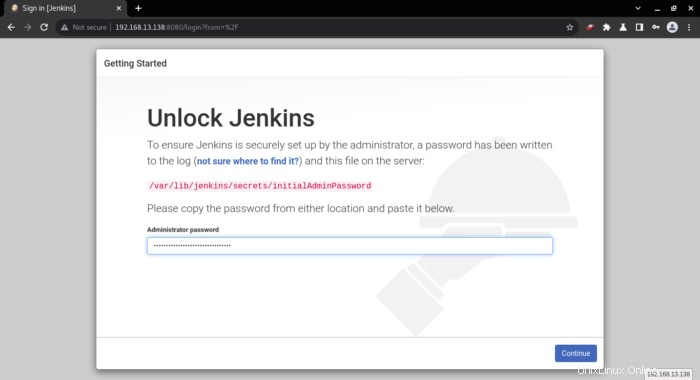
- Copiez votre mot de passe administrateur depuis le shell, puis collez-le et cliquez sur continuer bouton.
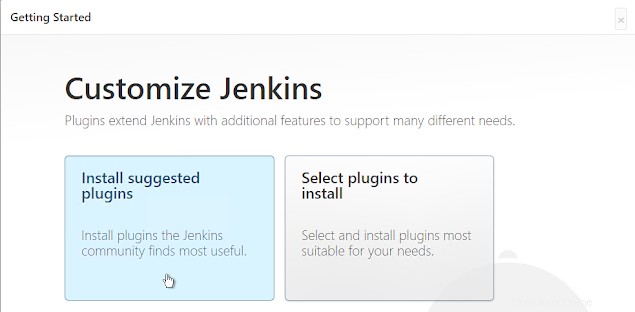
- Ici, vous serez redirigé vers cette page sur laquelle vous pourrez choisir votre personnalisation pour Jenkins. Je choisirai donc les plugins d'installation suggérés qui installeront toutes les applications requises et tous les plugins nécessaires, comme indiqué ci-dessous.
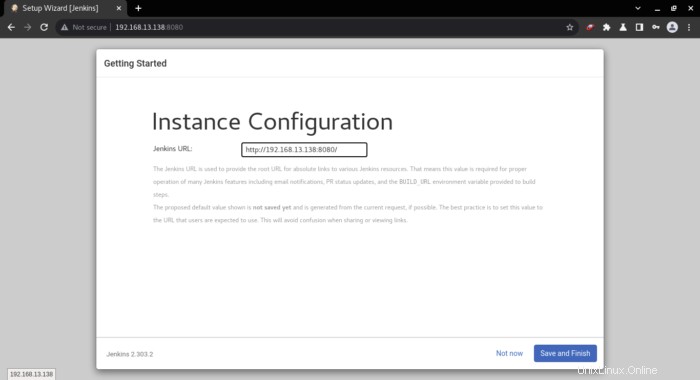
- Une fois l'installation des plug-ins terminée, vous pouvez créer un utilisateur administrateur ou vous pouvez simplement ignorer cette étape et continuer avec l'utilisateur administrateur par défaut, comme indiqué ci-dessous.
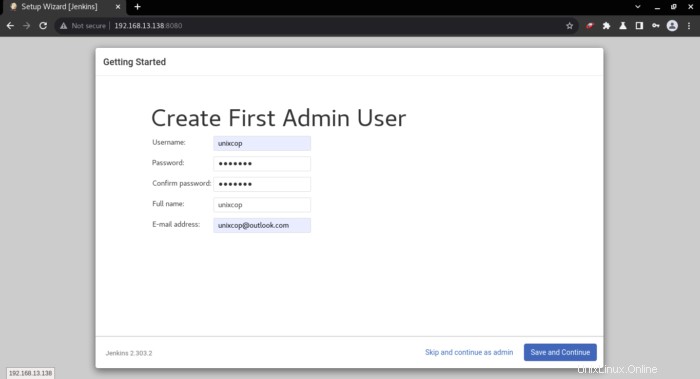
- La configuration de l'instance vous fournira l'URL Jenkins, cliquez simplement sur Enregistrer et terminez comme indiqué ci-dessous.
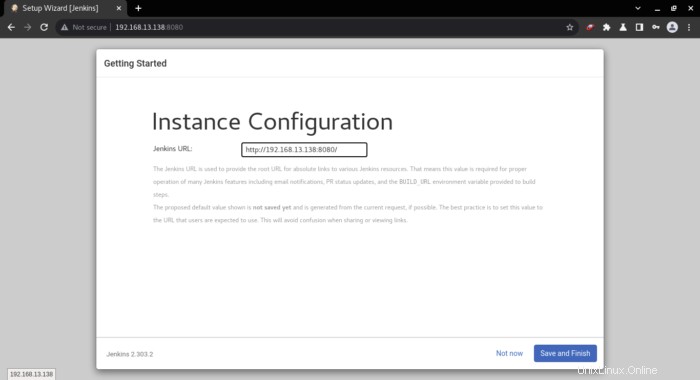
- La configuration est terminée comme indiqué ci-dessous, alors cliquez sur Commencer à utiliser Jenkins
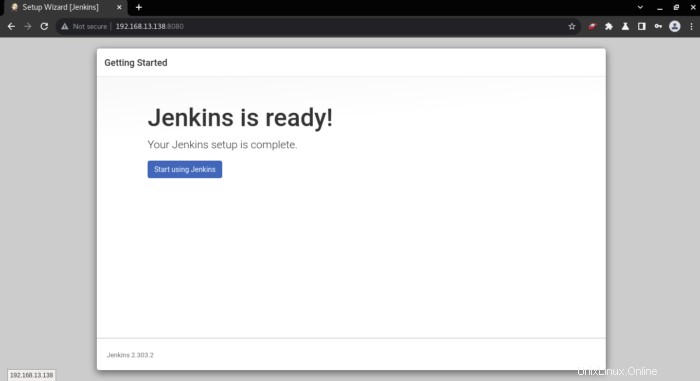
- Enfin, vous serez dirigé vers le tableau de bord Jenkins comme indiqué, alors profitez-en avec Jenkins.
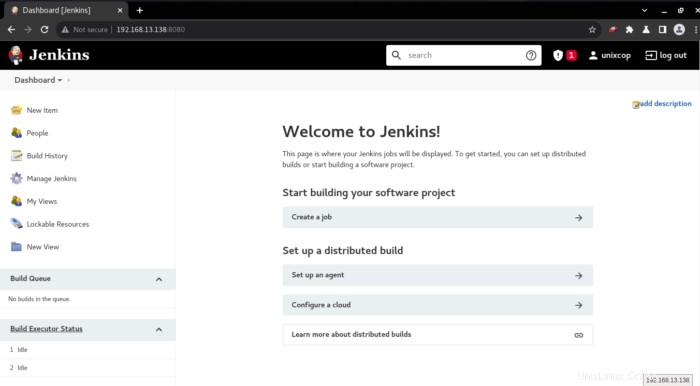
Conclusion
C'est tout...
Ainsi, dans ce guide d'installation, nous avons illustré comment installer et configurer Jenkins sur Ubuntu 20.04
Merci